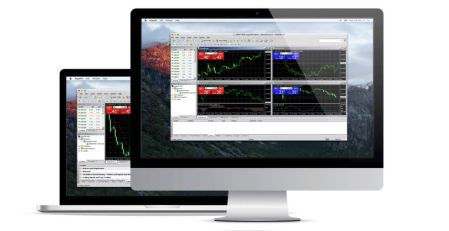如何下载,安装并登录到Mac的XM MT5
Metatrader 5(MT5)是最先进和使用最广泛的交易平台之一,它为各个级别的交易者提供了广泛的功能和工具。无论您是初学者还是经验丰富的交易者,Mac的XM MT5都提供了一个用户友好且强大的界面,可访问全球金融市场,进行技术分析和执行交易。
在本指南中,我们将介绍您在Mac设备上下载,安装和登录XM MT5的过程,以确保您可以使用所有必需工具进行交易。
在本指南中,我们将介绍您在Mac设备上下载,安装和登录XM MT5的过程,以确保您可以使用所有必需工具进行交易。
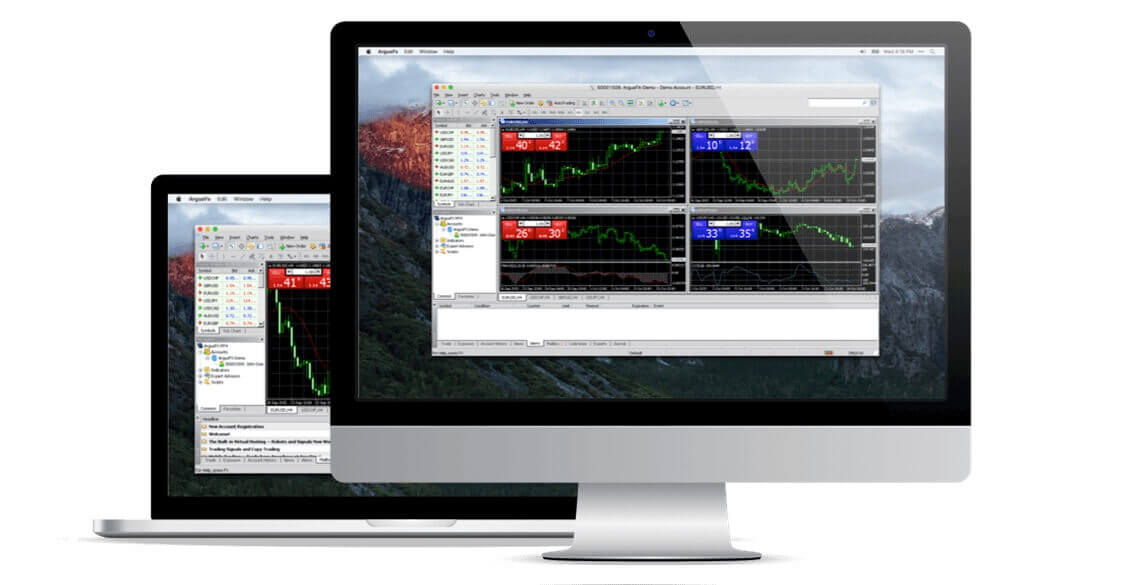
使用 Mac 在 MT5 上进行交易
完全兼容所有 macOS(包括 Big Sur),无需 Boot Camp 或 Parallels Desktop。Mac 版 MT5 提供一系列功能,可在全球市场进行交易,无需重新报价,也不会拒绝订单。
- 超过 1000 种工具,包括股票差价合约、股票指数差价合约、外汇、贵金属差价合约和能源差价合约。
- 完整的 MT5 账户功能
- 支持所有交易订单类型
- 内置市场分析工具
- 完整的专家顾问功能
- 交易点差低至零点
- 一键交易
- 微型手账户
- 允许对冲
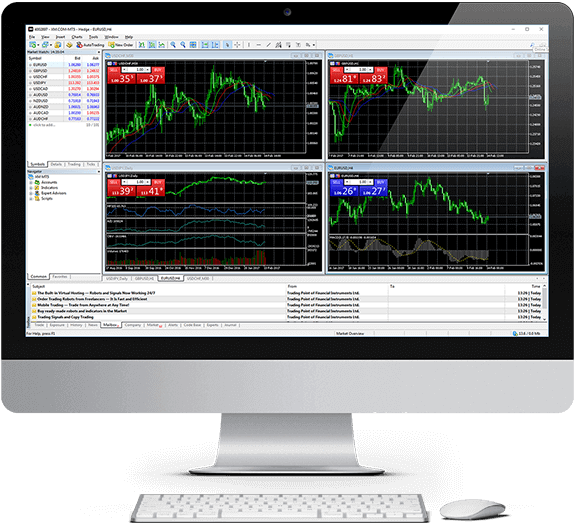
如何在 Mac 上安装 MT5
- 打开 MetaTrader5.dmg 并按照说明进行安装
- 转到“应用程序”文件夹并打开 MetaTrader 5 应用程序
- 右键点击“账户”,选择“开设账户”
- 输入名称“XM Global Limited”,然后单击“查找您的经纪商”
- 点击下一步并选择“连接现有交易账户”
- 输入您的登录名和密码
- 从下拉菜单中选择您注册账户的服务器
- 单击“完成”
立即下载 macOS 版 MT5
如何在 Mac 版 MT5 上安装专家顾问/指标并访问日志文件
- 在 Mac 上的 Finder 中,选择前往前往文件夹
- 复制/粘贴以下路径并将 my-user 替换为您的 Mac 用户名:/Users/my-user/Library/Application Support/MetaTrader 5/Bottles/metatrader5/drive_c/Program Files/MetaTrader 5
- 将 Expert Advisor 安装到 MQL5/Experts 文件夹并重新启动 MetaTrader5,以便应用程序可以识别您的 EA
- 将指标安装到 MQL5/Indicators 文件夹并重新启动 MetaTrader5,以便应用程序可以识别您的指标
- 查找log文件夹下的日志文件
Mac 版 MT5 的主要功能
- 与专家顾问和自定义指标无缝协作
- 一键交易
- 内部邮件系统
- 拥有超过 50 个指标的完整技术分析
- 能够创建各种自定义指标和不同时期
- 能够处理大量交易订单
- 历史数据库管理、历史数据导出/导入
- 全面数据备份,保证安全
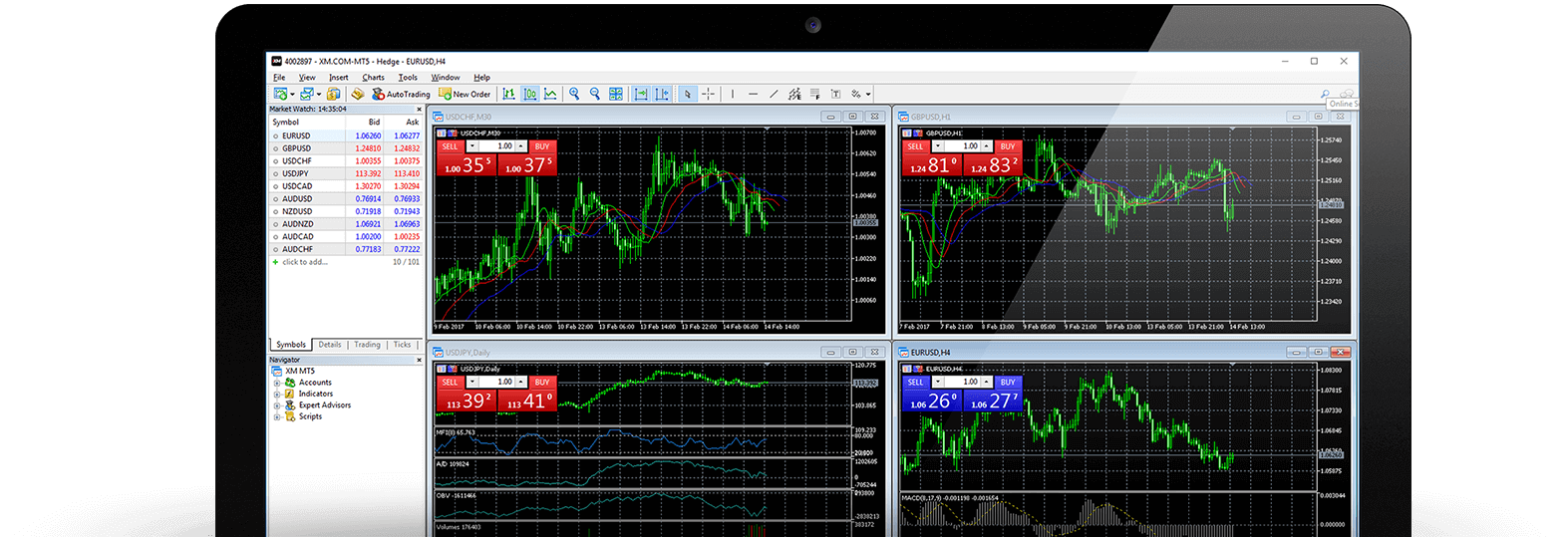
如何卸载 Mac 版 MT5?
- 步骤 1:打开“应用程序”文件夹
- 步骤 2:将 Mac 版 MT5 移至废纸篓
XM MT5 常见问题解答
如何访问 MT5 平台?
要开始在 MT5 平台上交易,您需要拥有一个 MT5 交易账户。您无法使用现有的 MT4 账户在 MT5 平台上交易。要开设 MT5 账户,请单击此处。
我可以使用我的 MT4 账户 ID 访问 MT5 吗?
不可以。您需要拥有一个 MT5 交易账户。要开设 MT5 账户,请单击此处。
如何验证我的 MT5 账户?
如果您已经是 XM 客户并拥有 MT4 账户,您可以在会员区开设另一个 MT5 账户,而无需重新提交验证文件。但是,如果您是新客户,则需要向我们提供所有必要的验证文件(即身份证明和居住证明)。
我可以使用现有的 MT4 交易账户交易股票差价合约吗?
不可以。您需要拥有一个 MT5 交易账户才能交易股票差价合约。要开设 MT5 账户,请单击此处。
我可以在 MT5 上交易哪些工具?
在 MT5 平台上,您可以交易 XM 提供的所有工具,包括股票差价合约、股票指数差价合约、外汇、贵金属差价合约和能源差价合约。
结论:在 Mac 上使用 XM MT5 享受无缝交易
使用 XM MT5 for Mac,交易者可以享受强大的平台,该平台提供所有必要的工具来分析市场、执行交易和有效监控账户绩效。下载、安装和登录平台的过程快速而简单,让您可以尽快开始交易。
通过遵循本指南,您将能够在 Mac 上充分利用 XM MT5 的潜力,增强您的交易体验并让您可以使用高级工具,帮助您在全球市场中做出明智的决策。